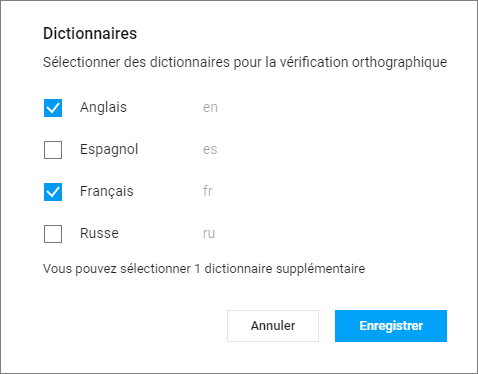Vérifier l’orthographe
Par défaut, la vérification de l'orthographe dans MyOffice Text est activée. Pour désactiver ou activer le correcteur orthographique, dans la Barre de menus, cliquez sur Outils. Sélectionnez le menu Orthographe et Grammaire.
Dictionnaires
Par défault, MyOffice Text effectue la vérification de l'orthographe en russe et en anglais. Pour vérifier l'orthographe dans d'autres langues, sélectionnez les dictionnaires requis dans la fenêtre de sélection de la langue en utilisant l'une des méthodes suivantes : •Dans le menu Outils, cliquez sur Orthographe et Grammaire > Dictionnaires. •Dans la Barre latérale, cliquez sur le bouton La fenêtre de sélection des dictionnaires de langues s'ouvre à l'écran :
Au moins un et pas plus de trois dictionnaires peuvent être sélectionnés à la fois pour la vérification orthographique. |
Vérifier l'orthographe
Pour activer le mode de vérification de l'orthographe, cliquez sur le menu de commande Outils. Répétez l'action pour désactiver le mode. Dans MyOffice Text, vous pouvez vérifier l'orthographe en français, anglais, russe et espagnol. Les fautes d'orthographe trouvées dans le texte sont soulignées par une ligne rouge ondulée : L'orthographe correcte (si disponible) des mots comportant une erreur peut être consultée dans le volet de vérification orthographique ou à l'aide du menu contextuel qui est ouvert en cliquant avec le bouton droit de la souris sur le mot comportant l'erreur. Pour éviter le surlignage des mots reconnus par l'application comme les mots avec des fautes d'orthographe : 1.Placez le curseur de la souris sur le mot qui est souligné par une ligne rouge ondulée. 2.Cliquez dessus avec le bouton droit de la souris et séléctionnez la commande Ignorer tout du menu contextuel. |
Vérifier la grammaire
Pour activer le mode de vérification de la grammaire, cliquez sur le menu de commande Outils. Répétez l'action pour désactiver le mode. L'application permet de vérifier automatiquement la grammaire des textes rédigés en russe. Les erreurs grammaticales détectées dans le texte sont soulignées par une ligne rouge ondulée. |
Volet de vérification orthographique
Le volet de vérification orthographique affiche une liste des fautes d'orthographe dans le texte du document. Vous pouvez afficher le volet de vérification orthographique de l'une des façons suivantes : •Dans la Barre latérale, cliquez sur le bouton •Dans le menu Outils, cliquez sur Orthographe et Grammaire > Correcteur orthographique. Actions avec les fautes d'orthographe Pour chaque mot qui contient une erreur, le volet de vérification orthographique contient : •Les options d'orthographe correcte, si elles sont disponibles. •Les boutons de navigation entre les mots sans les modifier. •Le bouton Ignorer tout pour ignorer toutes les erreurs dans le mot sélectionné. •Le bouton Changer ou Changer tout pour modifier un mot ou tous les mots avec l'erreur. •Une liste des dictionnaires pour la vérification d'orthographe. Pour remplacer un mot contentant une erreur, sélectionnez l'orthographe correcte avec le bouton gauche de la souris et cliquez sur le bouton Changer. Pour remplacer un mot mal orthographié dans tout le document, sélectionnez l'option souhaitée avec le bouton gauche de la souris, cliquez sur la flèche située à côté du bouton Changer et sélectionnez Changer tout. Vous pouvez aller à l'erreur précédente ou suivante dans le texte sans modifier l'orthographe en utilisant les boutons de navigation Lorsque vous cliquez sur Ignorer tout, MyOffice Text garde le mot avec l'erreur avec son orthographe d'origine et passe automatiquement au mot suivant avec l'erreur. |